Заполнение диапазона с серией дат в Microsoft Excel 2010
В этой статье мы узнаем, как заполнить диапазон датами в Microsoft Excel 2010.
Чтобы заполнить диапазон серией дат, вы можете использовать здесь «Auto Fill Option». Он появляется, когда вы перетаскиваете содержимое любой ячейки в ячейки. Активируется синяя ссылка, это называется «Параметр автозаполнения».
В Microsoft Excel есть несколько встроенных серий, таких как Месяц, Неделя, Серийные номера, серии дат и т. Д.
Когда мы заполняем серию дат, есть вероятность, что это может быть дата в серии, месяц в серии и год в серии.
Для параметра «Автоматическое заполнение серии месяцев» уже есть возможность заполнения серии по месяцам, дням и годам.
Давайте рассмотрим пример и поймем, как мы можем использовать функцию автозаполнения в Microsoft Excel.
У нас есть дата в ячейке A1, теперь нам нужна дата до ячейки A10 последовательно.
Чтобы создать серию, выполните следующие действия: — * Выберите ячейку A1 и перетащите ее с помощью мыши.
-
В ячейке A1 выберите Маркер заполнения, в правом нижнем углу появится знак «+», удерживайте указатель и перетащите его вертикально к A10, а затем отпустите кнопку мыши.
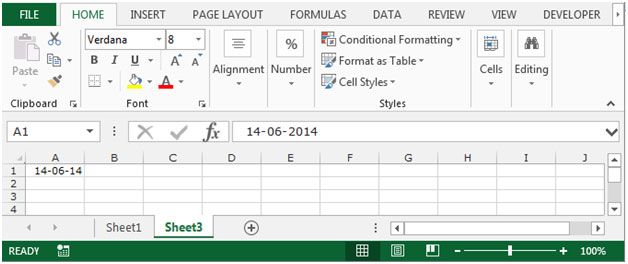
-
Когда вы отпустите кнопку мыши, в правом нижнем углу последней ячейки A10 активируется синяя ссылка.
-
Нажмите на синюю ссылку, после чего появится раскрывающийся список, в котором доступны 9 вариантов: Копировать ячейку, Серии заливки, Только форматирование заливки, Заполнить без форматирования, Дни заполнения, Заполнить дни недели, Месяцы заполнения, Годы заполнения и Опция мгновенного заполнения.
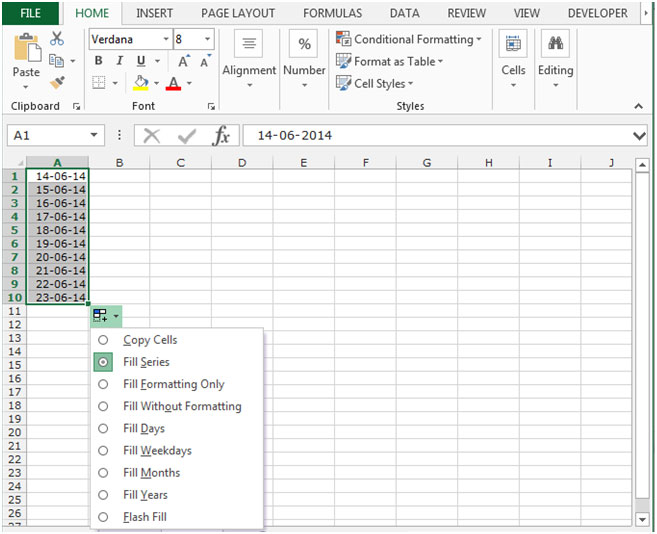
-
Для серии дней нажмите «Заполнить дни».
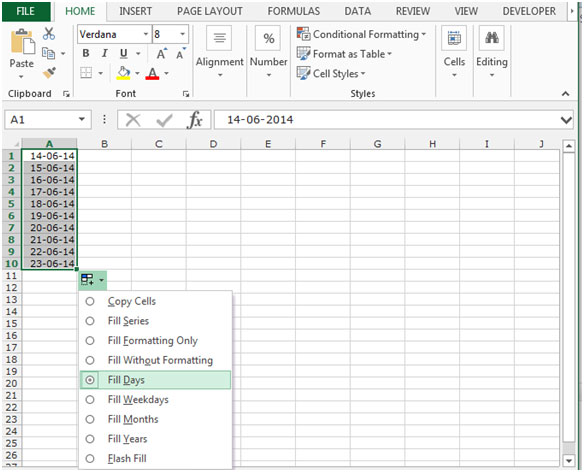
-
Для серии «Месяц» нажмите «Заполнить месяцы».
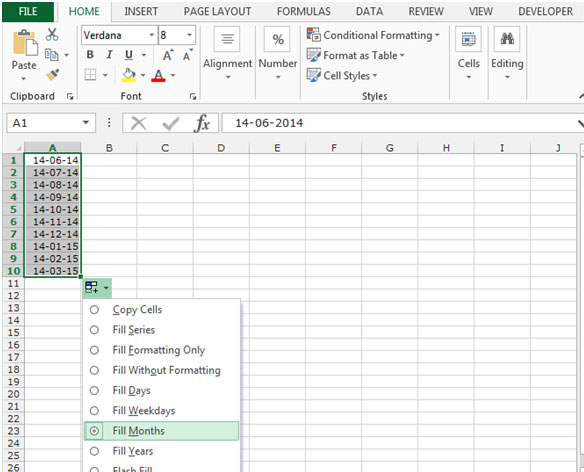
-
Для серии лет нажмите «Заполнить годы».
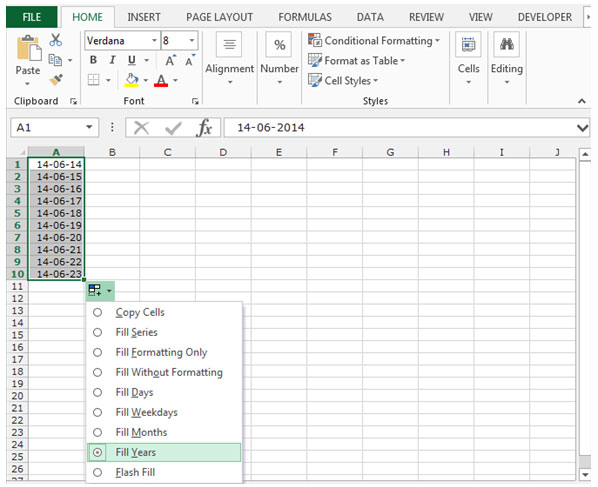
Примечание. Если вы хотите заполнить серию дней, нажмите «Заполнить дни». Для серии месяцев нажмите «Заполнить месяц», а для годов нажмите «Заполнить годы».
Вот как мы можем заполнить диапазон серией дат с помощью параметра «Автозаполнение» в Microsoft Excel 2010 и 2013.